La raison pour laquelle Microsoft Edge ne peut pas être désinstallé directement est qu'il est profondément intégré dans le système Système en tant que composant système Windows 10, qui est utilisé pour ouvrir des fonctions telles que les PDF et les pages de paramètres partiels. Les principales solutions sont: 1. Utilisez la commande PowerShell pour désinstaller l'ancienne version de Edge; 2. Désactiver le fonctionnement de la politique de groupe par le biais du groupe ou le registre; 3. Remplacez le navigateur par défaut par un autre navigateur pour une utilisation alternative; 4. La nouvelle version de Chromium Edge peut être désinstallée directement via "Applications et fonctionnalités". Les méthodes ci-dessus varient en fonction de la version Edge, et les utilisateurs peuvent choisir des opérations en fonction des conditions réelles.

La désinstallation de Microsoft Edge n'est pas aussi simple que la désinstallation de logiciels normaux sur Windows 10. Parce qu'il fait partie du système intégré, Microsoft ne fournit pas d'option directe "désinstaller". Cependant, il existe encore plusieurs fa?ons d'obtenir des effets similaires ou de les remplacer.
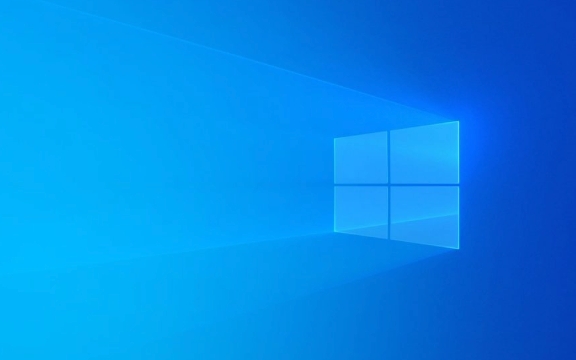
Pourquoi ne pouvez-vous pas le désinstaller directement?
Microsoft Edge est l'un des composants du système Windows 10 et est profondément intégré au système d'exploitation, tel que l'ouverture des PDF, certaines pages de paramètres, etc.
Si vous essayez de trouver Edge dans "Programmes et fonctionnalités", vous constaterez que cela ne se trouve pas du tout. C'est aussi un endroit où beaucoup de gens sont coincés.

Il existe deux solutions principales: utilisez la commande PowerShell pour supprimer le package d'installation Edge (pour Legacy Edge), ou désactiver son fonctionnement via la stratégie / registre de groupe.
Désinstaller Edge en utilisant PowerShell (anciennes versions uniquement)
Si vous utilisez une ancienne version de Edge (pas la version Chromium) basée sur le moteur Edgehtml , vous pouvez le désinstaller en suivant les étapes ci-dessous:

- Appuyez sur
Win Spour rechercher "PowerShell" et cliquez avec le bouton droit pour sélectionner "Exécuter en tant qu'administrateur" - Entrez la commande suivante et appuyez sur Entrée:
Get-appxpackage -allusers Microsoft.microsoftedge | Supprimez-appxpackage
- Une fois l'exécution terminée, l'ic?ne Edge peut toujours être dans le menu Démarrer, mais il ne sera pas ouvert après avoir cliqué.
?? Remarque: cette méthode n'est valable que pour les anciennes versions de bord. La nouvelle version de Edge (noyau de chrome) est installée comme une application autonome et a différentes méthodes de désinstallation.
Alternative: désactiver ou définir comme navigateur par défaut Alternative
Si vous ne pouvez pas désinstaller complètement, vous pouvez également considérer le "traitement doux":
- Définissez le navigateur par défaut : accédez à "Paramètres> Applications> Applications par défaut" et modifiez le navigateur en Chrome ou Firefox, afin que la plupart des liens s'ouvrent automatiquement avec d'autres navigateurs.
- Désactiver la stratégie de groupe (pour les utilisateurs de la version PRO):
- Ouvrir
gpedit.msc - Accédez à "Configuration de l'utilisateur> Modèles d'administration> Composants Windows> Microsoft Edge"
- Activer "Bloquer Microsoft Edge pour la première course"
- Ouvrir
Bien que cela ne soit pas complètement supprimé, il peut l'empêcher d'être démarré de fa?on inattendue.
Supprimez la nouvelle version de Edge (version Chromium)
Si vous utilisez la nouvelle version de Edge (Chromium Edge téléchargé et installé à partir du site officiel), il s'agit en fait d'une application de bureau ordinaire qui peut être désinstallée directement:
- Ouvrez Paramètres> Applications> Applications et fonctionnalités
- Trouver "Microsoft Edge" dans la liste
- Cliquez pour sélectionner "Désinstaller"
Cette méthode est aussi simple que la désinstallation d'autres logiciels.
Fondamentalement, ce sont les méthodes. L'opération variera également légèrement en fonction du type de bord sur votre ordinateur. Si vous ne prévoyez pas d'utiliser Edge, le moyen le plus simple est de le remplacer du navigateur par défaut pour ne pas affecter votre utilisation quotidienne.
Ce qui précède est le contenu détaillé de. pour plus d'informations, suivez d'autres articles connexes sur le site Web de PHP en chinois!

Outils d'IA chauds

Undress AI Tool
Images de déshabillage gratuites

Undresser.AI Undress
Application basée sur l'IA pour créer des photos de nu réalistes

AI Clothes Remover
Outil d'IA en ligne pour supprimer les vêtements des photos.

Clothoff.io
Dissolvant de vêtements AI

Video Face Swap
échangez les visages dans n'importe quelle vidéo sans effort grace à notre outil d'échange de visage AI entièrement gratuit?!

Article chaud

Outils chauds

Bloc-notes++7.3.1
éditeur de code facile à utiliser et gratuit

SublimeText3 version chinoise
Version chinoise, très simple à utiliser

Envoyer Studio 13.0.1
Puissant environnement de développement intégré PHP

Dreamweaver CS6
Outils de développement Web visuel

SublimeText3 version Mac
Logiciel d'édition de code au niveau de Dieu (SublimeText3)
 Comment changer la couleur de la police sur les ic?nes de bureau (Windows 11)
Jul 07, 2025 pm 12:07 PM
Comment changer la couleur de la police sur les ic?nes de bureau (Windows 11)
Jul 07, 2025 pm 12:07 PM
Si vous avez du mal à lire le texte de vos ic?nes de bureau ou si vous souhaitez simplement personnaliser votre look de bureau, vous cherchez peut-être un moyen de modifier la couleur de la police sur les ic?nes de bureau dans Windows 11. Malheureusement, Windows 11 n'offre pas un intégré facile
 Correction de Windows 11 Google Chrome qui ne s'ouvre pas
Jul 08, 2025 pm 02:36 PM
Correction de Windows 11 Google Chrome qui ne s'ouvre pas
Jul 08, 2025 pm 02:36 PM
Correction de Windows 11 Google Chrome qui ne s'ouvre pas Google Chrome est le navigateur le plus populaire en ce moment, mais même cela nécessite parfois de l'aide pour ouvrir sur Windows. Suivez ensuite les instructions à l'écran pour terminer le processus. Après avoir terminé les étapes ci-dessus, lancez à nouveau Google Chrome pour voir si cela fonctionne correctement maintenant. 5. Supprimer le profil utilisateur Chrome Si vous rencontrez toujours des problèmes, il est peut-être temps de supprimer le profil utilisateur Chrome. Cela supprimera toutes vos informations personnelles, alors assurez-vous de sauvegarder toutes les données pertinentes. En règle générale, vous supprimez le profil utilisateur Chrome via le navigateur lui-même. Mais étant donné que vous ne pouvez pas l'ouvrir, voici une autre fa?on: allumez Windo
 Comment réparer le deuxième moniteur non détecté sous Windows?
Jul 12, 2025 am 02:27 AM
Comment réparer le deuxième moniteur non détecté sous Windows?
Jul 12, 2025 am 02:27 AM
Lorsque Windows ne peut pas détecter un deuxième moniteur, vérifiez d'abord si la connexion physique est normale, y compris l'alimentation, le plug-in et la compatibilité du cable et l'interface, et essayez de remplacer le cable ou l'adaptateur; Deuxièmement, mettez à jour ou réinstallez le pilote de carte graphique via le gestionnaire de périphériques et retirez la version du pilote si nécessaire; Cliquez ensuite manuellement "détection" dans les paramètres d'affichage pour identifier le moniteur pour confirmer s'il est correctement identifié par le système; Enfin, vérifiez si la source d'entrée de moniteur est commandée à l'interface correspondante et confirmez si le port de sortie de la carte graphique connecté au cable est correct. Suivant les étapes ci-dessus pour vérifier à son tour, la plupart des problèmes de reconnaissance à double écran peuvent généralement être résolus.
 Vous voulez construire un bureau de travail quotidien? Obtenez un mini PC à la place
Jul 08, 2025 am 06:03 AM
Vous voulez construire un bureau de travail quotidien? Obtenez un mini PC à la place
Jul 08, 2025 am 06:03 AM
Les mini PC ont subi
 Correction de l'échec de téléchargement de fichiers dans Windows Google Chrome
Jul 08, 2025 pm 02:33 PM
Correction de l'échec de téléchargement de fichiers dans Windows Google Chrome
Jul 08, 2025 pm 02:33 PM
Vous avez des problèmes de téléchargement de fichiers dans Google Chrome? Cela peut être ennuyeux, non? Que vous joigniez des documents aux e-mails, partagez des images sur les réseaux sociaux ou soumettez des fichiers importants pour le travail ou l'école, un processus de téléchargement de fichiers en douceur est crucial. Ainsi, il peut être frustrant que vos téléchargements de fichiers continuent d'échouer dans Chrome sur PC Windows. Si vous n'êtes pas prêt à abandonner votre navigateur préféré, voici quelques conseils pour les correctifs qui ne peuvent pas télécharger de fichiers sur Windows Google Chrome 1. Commencez par une réparation universelle avant de découvrir les conseils de dépannage avancés, il est préférable d'essayer certaines des solutions de base mentionnées ci-dessous. Dépannage des problèmes de connexion Internet: connexion Internet
 Comment effacer la file d'attente imprimée dans Windows?
Jul 11, 2025 am 02:19 AM
Comment effacer la file d'attente imprimée dans Windows?
Jul 11, 2025 am 02:19 AM
Lorsque vous rencontrez le problème de la tache d'impression, effacer la file d'attente d'impression et redémarrer le service PrintSpooler est une solution efficace. Tout d'abord, ouvrez l'interface "périphérique et imprimante" pour trouver l'imprimante correspondante, cliquez avec le bouton droit sur la tache et sélectionnez "Annuler" pour effacer une seule tache, ou cliquez sur "Annuler tous les documents" pour effacer la file d'attente en même temps; Si la file d'attente est inaccessible, appuyez sur Win R pour entrer des services.msc pour ouvrir la liste des services, recherchez "PrintSpooler" et arrêtez-le avant de démarrer le service. Si nécessaire, vous pouvez supprimer manuellement les fichiers résiduels sous le chemin C: \ Windows \ System32 \ spool \ imprimantes pour résoudre complètement le problème.
 Un mini PC peut-il remplacer votre PC de bureau?
Jul 07, 2025 pm 12:12 PM
Un mini PC peut-il remplacer votre PC de bureau?
Jul 07, 2025 pm 12:12 PM
Nous voyons généralement le bureau
 Comment afficher les extensions de fichiers dans l'explorateur de fichiers Windows 11?
Jul 08, 2025 am 02:40 AM
Comment afficher les extensions de fichiers dans l'explorateur de fichiers Windows 11?
Jul 08, 2025 am 02:40 AM
Pour afficher les extensions de fichiers dans Windows 11 File Explorer, vous pouvez suivre les étapes suivantes: 1. Ouvrez n'importe quel dossier; 2. Cliquez sur l'onglet "Afficher" dans la barre de menu supérieure; 3. Cliquez sur le bouton "Options" dans le coin supérieur droit; 4. Passez à l'onglet "Affichage"; 5. Décochez "Masquer les extensions pour les types de fichiers connus"; 6. Cliquez sur "OK" pour enregistrer les paramètres. Ce paramètre aide à identifier les types de fichiers, à améliorer l'efficacité du développement et à résoudre les problèmes. Si vous souhaitez simplement afficher temporairement l'extension, vous pouvez cliquer avec le bouton droit sur le fichier et sélectionner "Renommer" et appuyer sur la touche ESC pour quitter, et les paramètres du système ne seront pas modifiés.






